Erstellen von Datei- und Ordnerfreigabe-Links im Mac Finder
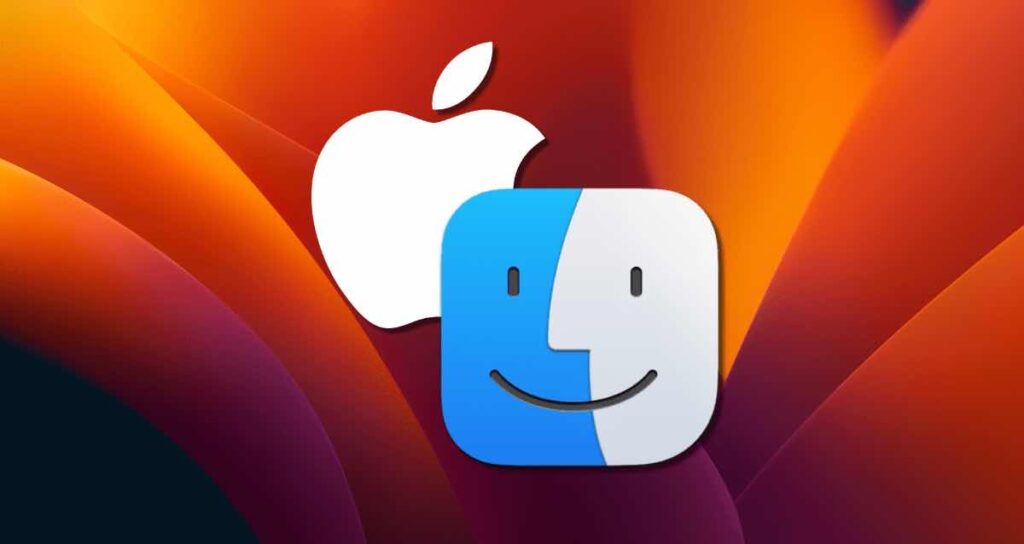
Der Mac Finder ist ein leistungsstarkes Werkzeug zur Verwaltung von Dateien und Ordnern auf einem Mac und integriert sich nahtlos mit iCloud. Eine nützliche Funktion von iCloud ist die Möglichkeit, direkt aus dem Mac Finder heraus einen gemeinsam genutzten Link für Ordner und Dateien zu erstellen. In diesem Artikel werden wir erkunden, wie man einen iCloud-Freigabelink für Ordner und Dateien im Mac Finder erstellt.
Einrichten von iCloud auf dem Mac
Um einen Freigabelink für Dateien oder Ordner im Finder zu erstellen und sie mit anderen Benutzern zu teilen, müssen Sie iCloud auf Ihrem Mac aktiviert haben. Befolgen Sie die folgenden Schritte, um iCloud auf Ihrem Mac zu aktivieren und zu synchronisieren.
1. Systemeinstellungen auf dem Mac aufrufen
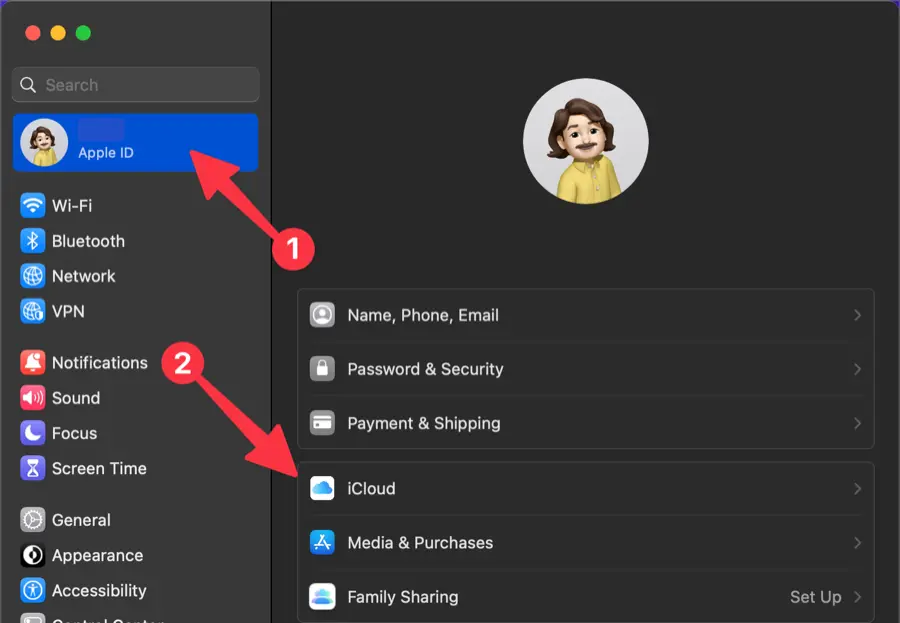
Klicken Sie auf das Apple-Menü in der oberen linken Ecke des Bildschirms und wählen Sie „Systemeinstellungen“. Klicken Sie dann in der Seitenleiste auf „iCloud“.
2. iCloud mit dem Mac synchronisieren
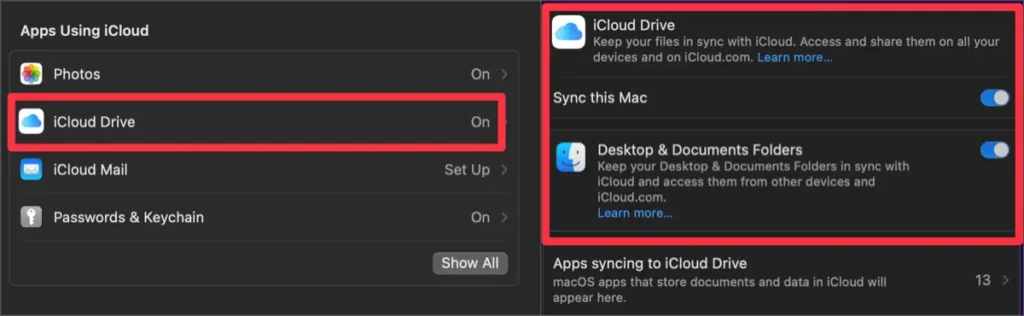
Wählen Sie in den iCloud-Einstellungen „iCloud Drive“ aus und aktivieren Sie sowohl „Diesen Mac synchronisieren“ als auch „Schreibtisch und Dokumente“.
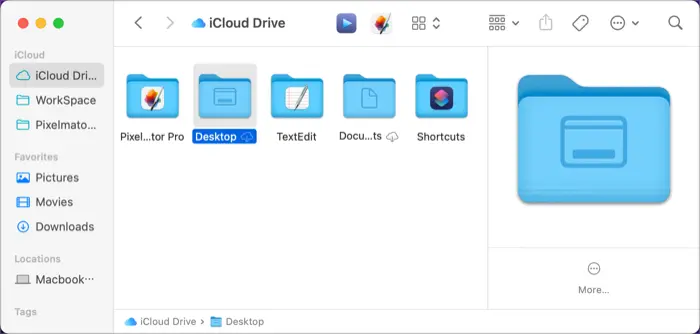
Durch diese Einstellungen werden die Schreibtisch- und Dokumente-Ordner Ihres Macs in iCloud verschoben und in Echtzeit mit iCloud Drive synchronisiert, wie im obigen Bild.
Erstellen eines Freigabelinks für einen Ordner oder eine Datei im Finder
Um einen Ordner oder eine Datei über iCloud-Links im Finder zu teilen, muss sich das gewünschte Element in iCloud befinden. Da wir bereits die Synchronisierung der Schreibtisch- und Dokumente-Ordner mit iCloud eingerichtet haben, kann jedes Element in diesen Ordnern über einen Link geteilt werden.
Auswahl des zu teilenden Ordners oder der Datei
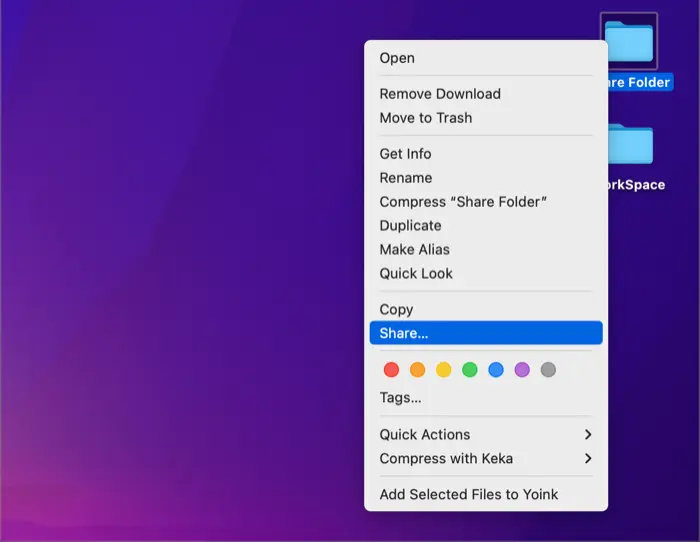
Klicken Sie mit der rechten Maustaste auf den Ordner oder die Datei, die Sie teilen möchten, und wählen Sie im Kontextmenü „Freigeben…“.
Erstellen des Freigabelinks
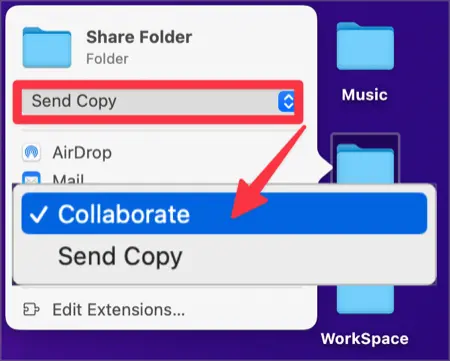
Klicken Sie im Fenster für die Freigabeoptionen auf das Dropdown-Menü und wählen Sie „[Kollaboration]“.
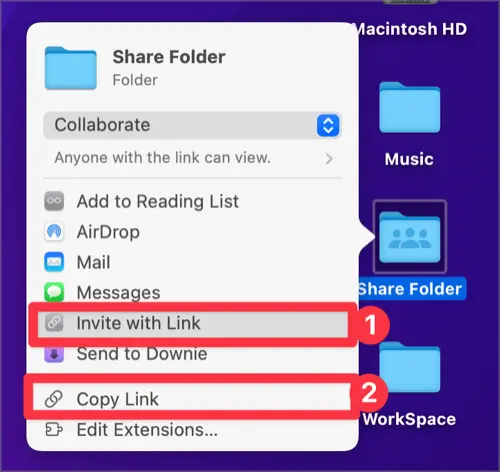
Klicken Sie dann auf die Option „[Über Link einladen]“, und es wird ein Link erstellt, über den der Ordner oder die Datei geteilt werden kann. Klicken Sie auf „[Link kopieren]“, um den Freigabelink zu kopieren.
Konfigurieren der Freigabeoptionen
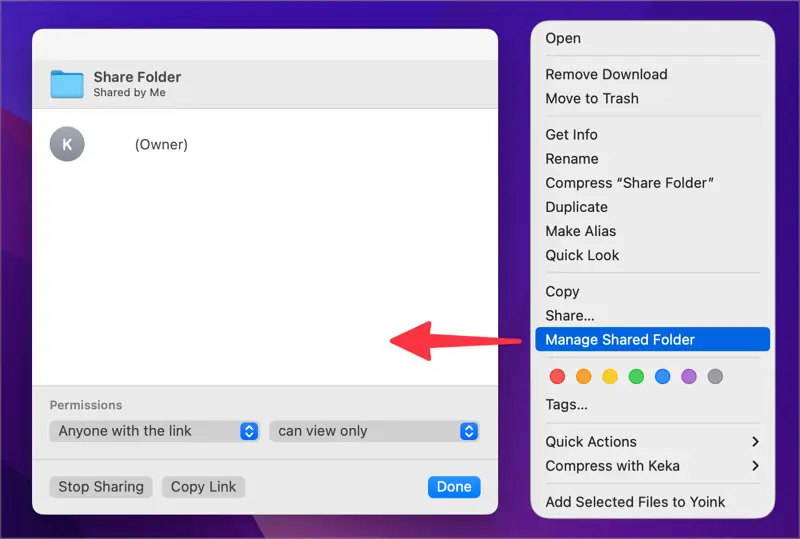
Sie können sofort einige Berechtigungen für den freigegebenen Ordner oder die Datei direkt im Finder ändern.
Klicken Sie mit der rechten Maustaste auf die freigegebene Datei und wählen Sie „[Verwalteten freigegebenen Ordner]“. Dies ermöglicht es Ihnen, die Berechtigungen des freigegebenen Ordners zu ändern, die Freigabe zu beenden oder den Freigabelink erneut zu kopieren.
Durch die Verwendung des Mac Finders und iCloud auf diese Weise können Sie gemeinsam genutzte Links erstellen, sie synchronisieren und an gemeinsamen Arbeiten teilnehmen, egal ob es sich um den regelmäßigen Austausch von Dateien mit anderen Benutzern oder die Zusammenarbeit an einer einzelnen Datei handelt.